
Que dois-je faire s'il y a trop de fenêtres contextuelles publicitaires sur mon ordinateur ? Certains amis ne veulent pas réinstaller le système. Laissez-moi vous expliquer comment désactiver les publicités Win10. Vous pouvez en tirer des leçons.
1. Faites un clic droit sur la barre des tâches en bas du bureau de l'ordinateur, sélectionnez et ouvrez « Gestionnaire des tâches » dans le menu contextuel.
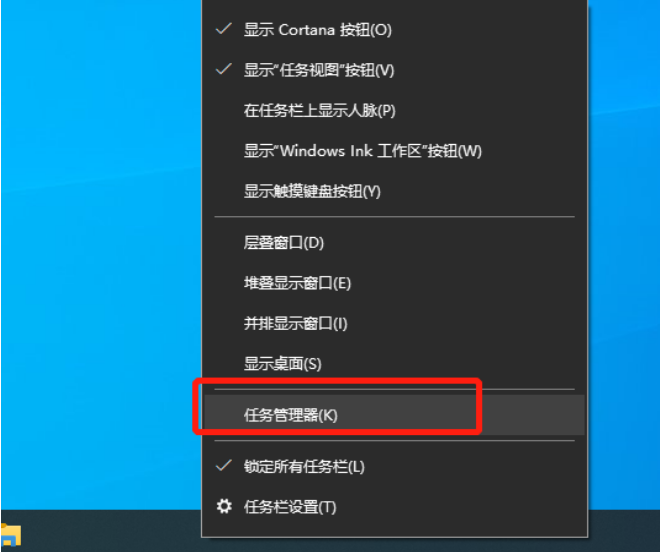
2. Cliquez avec le bouton droit sur l'élément de démarrage qui doit être fermé et sélectionnez "Désactiver". L'élément de démarrage du logiciel correspondant est fermé avec succès.
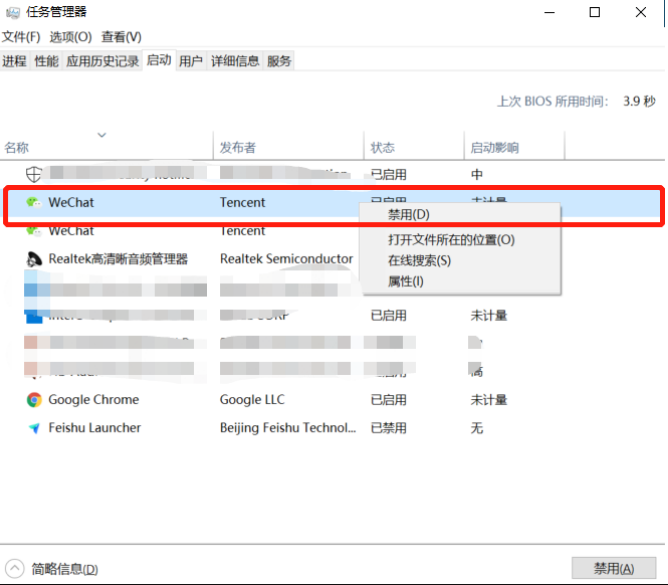
Paramètres de blocage des pop-ups
1. Ouvrez Antivirus et cliquez sur « Blocage des pop-ups » en bas à gauche de la page d'accueil.
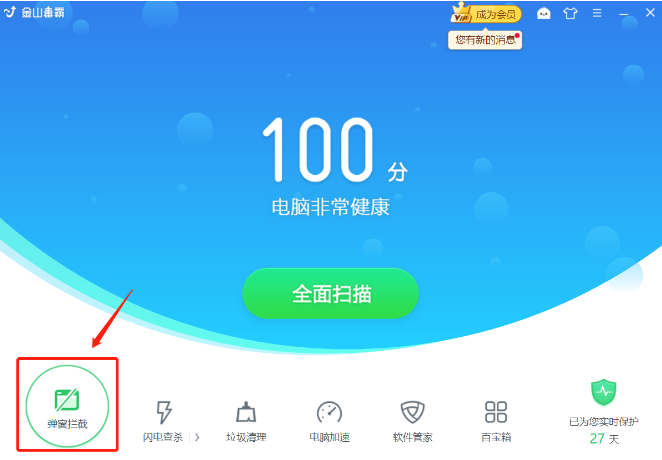
2. Cliquez sur « Analyser » pour effectuer une analyse complète de l'ordinateur afin de trouver des logiciels avec des fenêtres contextuelles.

3. Cochez le logiciel que vous souhaitez intercepter, puis cliquez sur « Interception en un clic ».
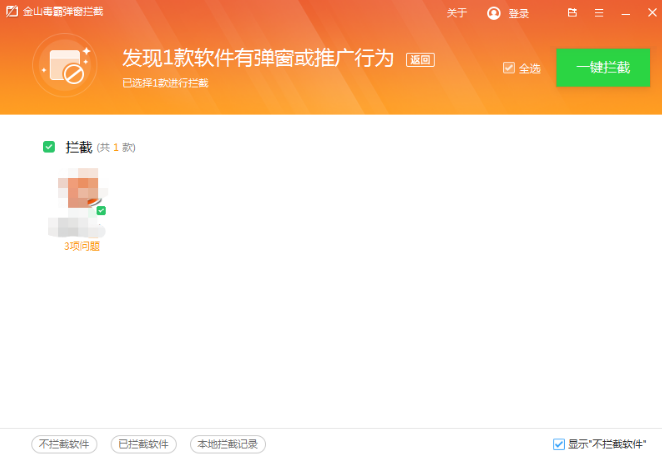
4. Après une interception en un clic, le problème pop-up du logiciel correspondant a été intercepté.

Pour résumer, si vous avez trop de fenêtres contextuelles publicitaires dans le système Windows 10 sur votre ordinateur, essayez la méthode de blocage des publicités dans le système Windows 10 partagée avec vous ci-dessus, j'espère qu'elle vous sera utile.
Ce qui précède est le contenu détaillé de. pour plus d'informations, suivez d'autres articles connexes sur le site Web de PHP en chinois!
 Comment pycharm exécute les fichiers python
Comment pycharm exécute les fichiers python
 Comment restaurer le navigateur IE pour accéder automatiquement à EDGE
Comment restaurer le navigateur IE pour accéder automatiquement à EDGE
 Comment lire des données Excel en HTML
Comment lire des données Excel en HTML
 Utilisation de l'annotation de vitesse
Utilisation de l'annotation de vitesse
 Convertir des fichiers PDF en dessins CAO
Convertir des fichiers PDF en dessins CAO
 Port 1433
Port 1433
 Comment utiliser la fonction plot en Python
Comment utiliser la fonction plot en Python
 Supprimer les informations exif
Supprimer les informations exif